Установка клиента сервиса
Установка клиента сервиса
В этом разделе представлен общий процесс установки клиентского приложения независимо от используемого сервиса.
Для первичной установки клиента необходимо скачать инсталляционный файл. Он находится в личном кабинете в разделе "Приложения". Чтобы скачать установочный файл, нужно нажать на раздел бокового меню "Приложения". Откроется страница, на которой можно выбрать необходимое клиентское приложение и нажать кнопку "Скачать":
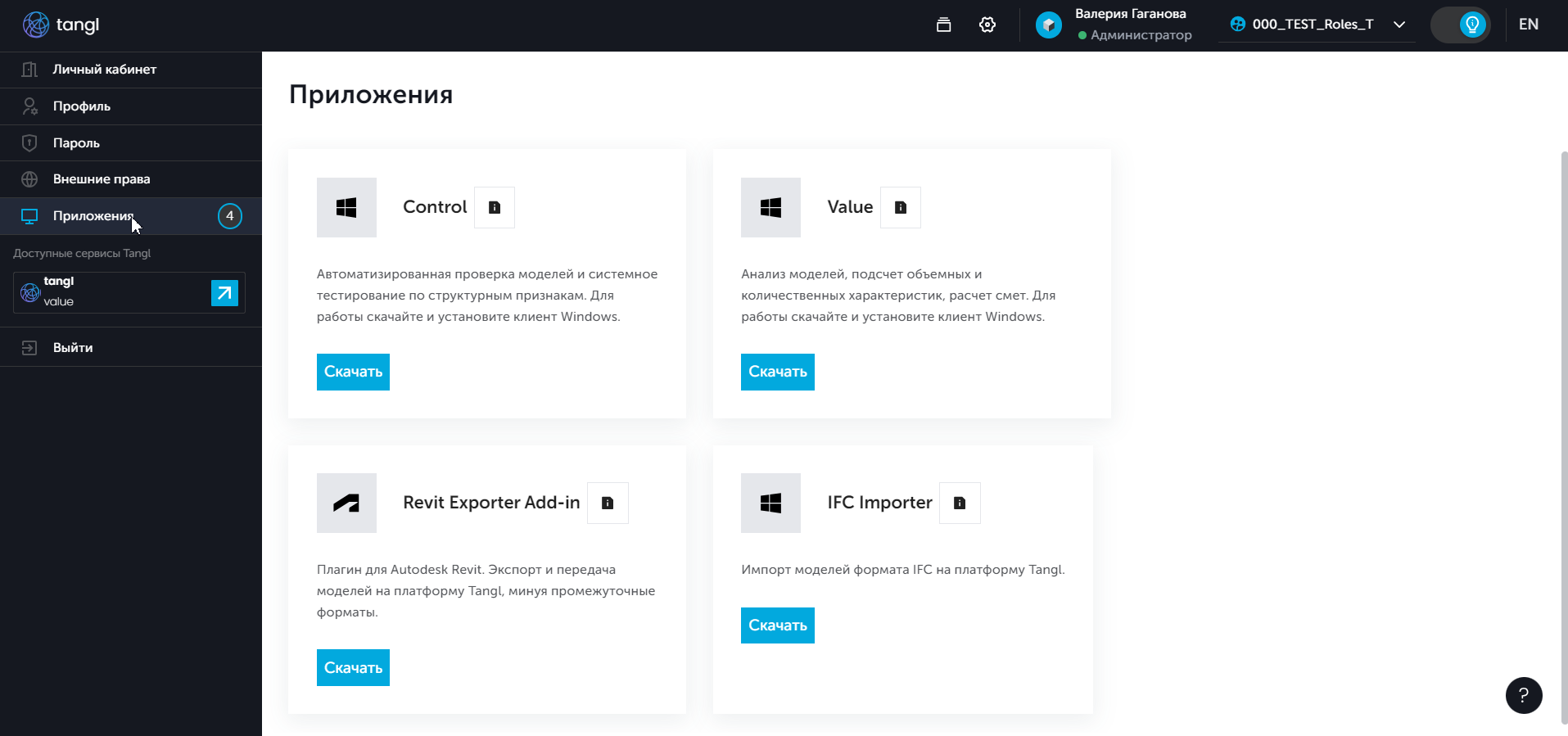
Шаги для установки
- Скачать файл установки.
- Открыть файл установки (требуются права администратора).
- Принять лицензионное соглашение и запустить установку.
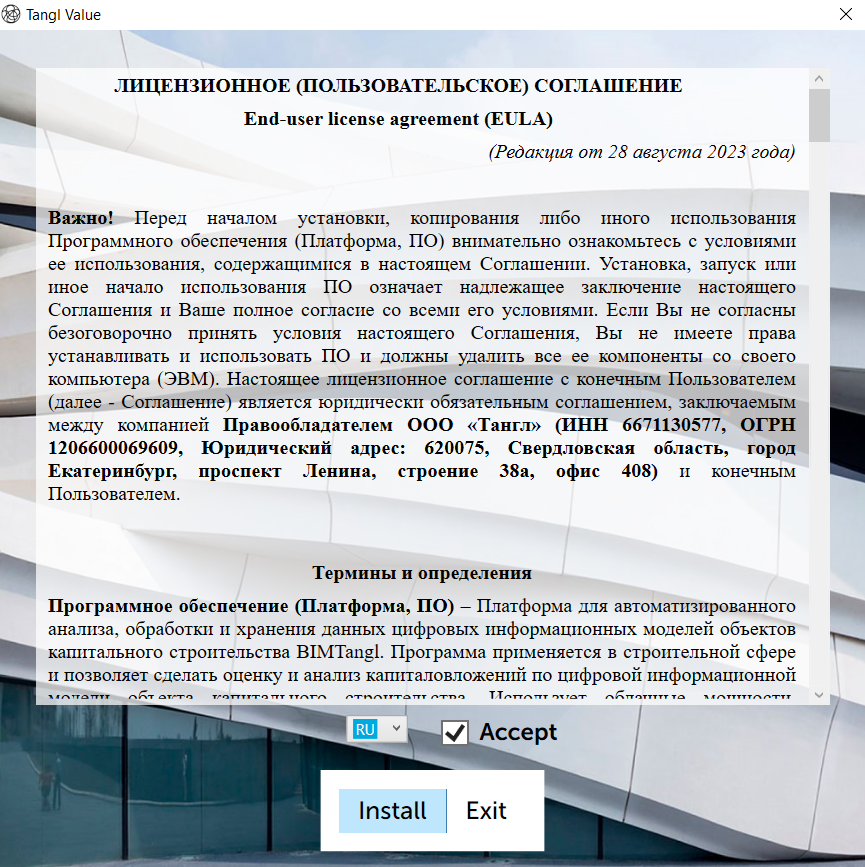
- После установки при открытии приложения может возникнуть необходимость установки приложения .NET
- При нажатии на "Да" произойдет автоматическое перенаправление на официальный сайт, откуда нужно будет скачать и установить версию .NET, соответствующую версии Windows (требуются права администратора).
- После установки .NET клиент Tangl будет готов к использованию.
Автоматическое обновление клиента
В клиент встроена функция автоматического обновления.
Клиент оповещает пользователя о том, что на облаке появилось обновление.Оно будет подсвечено красным и находиться под строкой текущей версии клиента.
Обновление будет запущено автоматически после закрытия приложения. Откроется окно, в котором будет написано, что клиент обновляется. При первом запуске после обновления будет указана новая версия клиента. При наведении на версию можно увидеть историю изменений и что добавлено/исправлено в новой версии клиента.
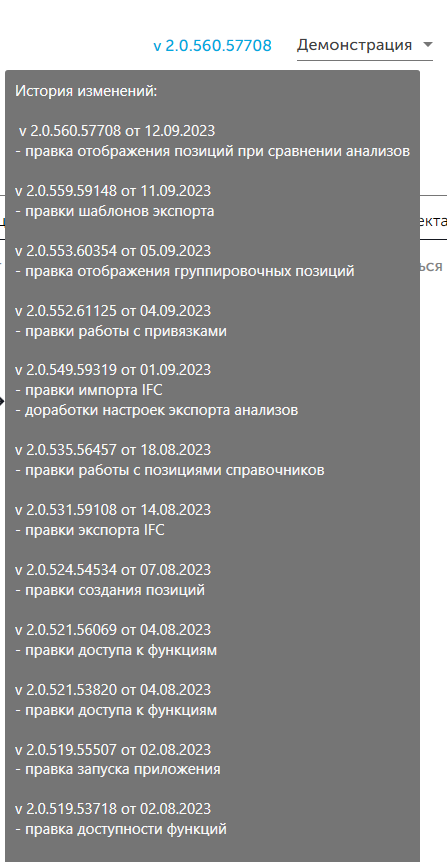
Установка плагина Tangl для Revit
Если нужно экспортировать модели из Revit на платформу Tangl, то для этого понадобится установить плагин.
Установка плагина описана в разделе Установка плагина для Revit